win10如何允许应用访问相机 win10系统设置允许应用访问相机的方法
- WBOYWBOYWBOYWBOYWBOYWBOYWBOYWBOYWBOYWBOYWBOYWBOYWB转载
- 2024-04-11 17:28:04575浏览
php小编鱼仔带来Win10如何允许应用访问相机以及Win10系统设置允许应用访问相机的方法。Win10系统设置允许应用访问相机,用户可以从设置中轻松控制应用对相机的访问权限,保护个人隐私信息。
win10系统设置允许应用访问相机的方法
1.首先,我们需要将鼠标定位到开始菜单的位置进行右键,再点击弹出窗口中的【设置】选项。
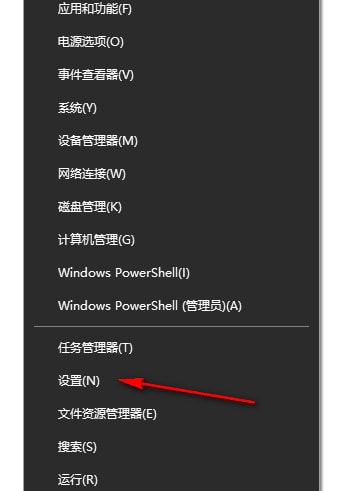
2.随后我们就会进入到设置页面中,在该页面下有多种功能选项,我们需要选择其中的【隐私】选项点击进入。
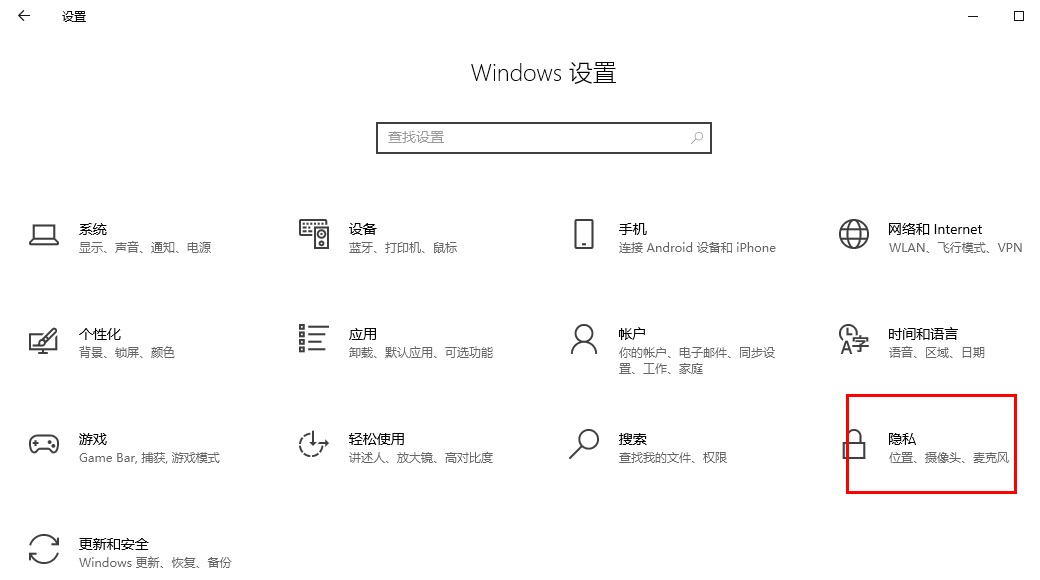
3.这时即可查看到打开的页面中有很多的设置选项,将左侧的导航栏中的【摄像头】选项进行点击一下。
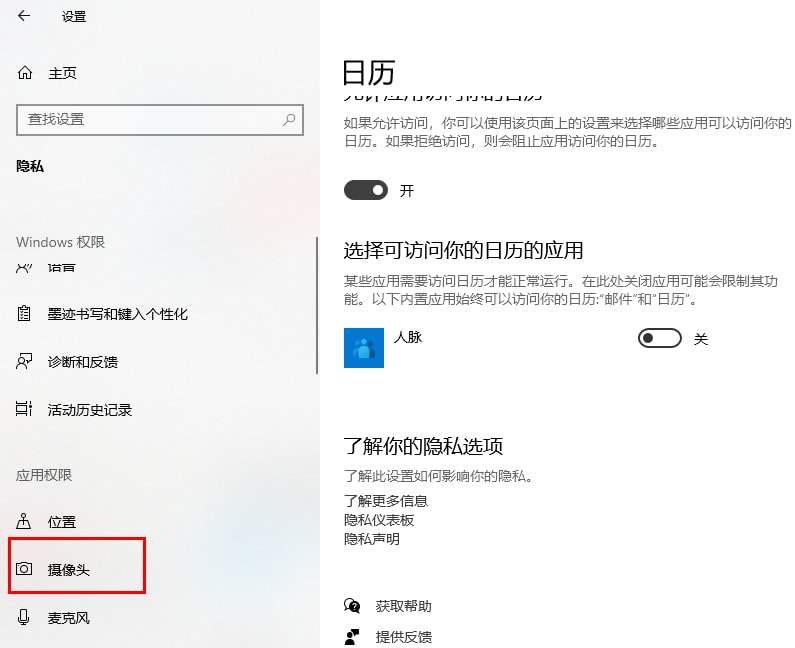
4.这时即可在打开的页面位置就可以查看到【允许应用访问相机】选项,将该选项下方的开关选项进行点击启用即可。

5.此外,滑动到页面下方,还可以自定义设置哪些应用可以访问相机,或者是禁止应用访问相机等,如图所示。
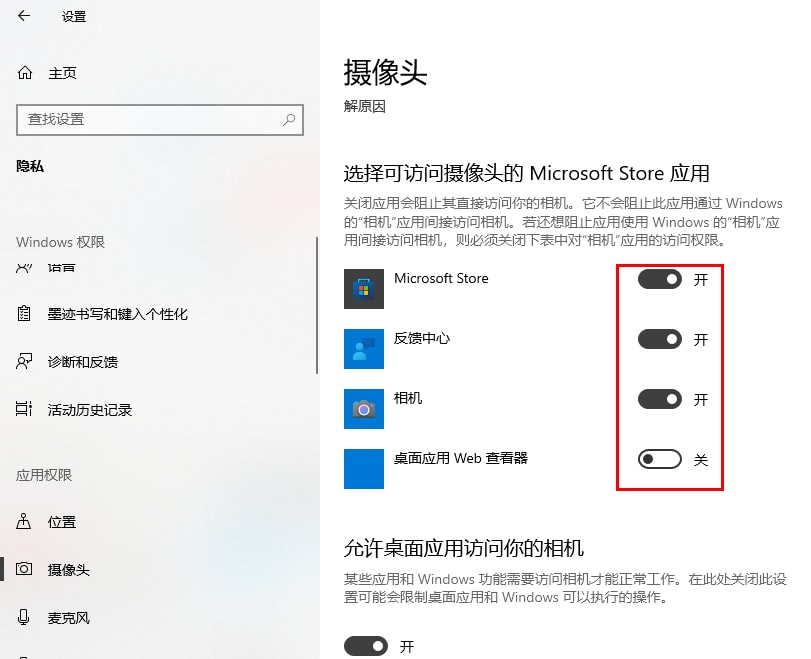
以上是win10如何允许应用访问相机 win10系统设置允许应用访问相机的方法的详细内容。更多信息请关注PHP中文网其他相关文章!
声明:
本文转载于:jb51.net。如有侵权,请联系admin@php.cn删除

